Usluga SkyDrive duboko je integrirana u najnoviju verziju operacijskog sustava Windows. Windows 8.1 omogućuje vam da SkyDrive koristite kao zadano mjesto za spremanje dokumenata, izvanmrežni pristup datotekama SkyDrive te omogućuje automatsko učitavanje fotografija i videozapisa iz mape s fotoaparatom u SkyDrive račun.

Kako bi pomogao korisnicima da brže pristupaju SkyDrive datotekama i mapama, Microsoft je integrirao SkyDrive u Windows Explorer i sada se pojavljuje u navigacijskom oknu (okno s lijeve strane) u programu Windows Explorer. Iako mapa SkyDrive u navigacijskom oknu omogućuje jednostavan pristup vašim datotekama i mapama, oni koji preferiraju aplikaciju SkyDrive za pristup datotekama / mapama možda žele ukloniti mapu SkyDrive iz navigacijskog okna.
Windows 8.1 ne nudi mogućnost skrivanja ili uklanjanja mape SkyDrive. Prije otprilike mjesec dana, pokazali smo vam kako ukloniti SkyDrive mapu iz navigacijskog okna Windows 8.1 Explorer uređivanjem zadanih vrijednosti Windows Registry. Ovaj put, imamo cool alat za dijeljenje s vama da jednostavno uklonite SkyDrive mapu iz navigacijskog okna bez potrebe da ručno uredite Registar.
Ovaj PC Tweaker je besplatan alat dizajniran za prilagodbu ovog računala (računala) kao i navigacijskog okna u sustavu Windows 8.1. Uz pomoć ovog računala Tweaker, može se ukloniti zadani skup mapa (videozapisi, slike, radna površina, dokumenti i glazba) koji se pojavljuju u ovom računalu (računalo), dodaju nove mape ovom računalu i prilagođavaju navigacijsko okno dodavanjem ili uklanjanjem stavki.
Trenutna verzija ovog programa PC Tweaker omogućuje vam da uklonite zadanu mapu SkyDrive koja se pojavljuje u navigacijskom oknu sustava Windows 8.1 Explorer. Slijedite upute u nastavku kako biste uklonili mapu SkyDrive s navigacijskog okna sustava Windows 8.1.
Kako ukloniti mapu SkyDrive iz navigacijskog okna pomoću ovog programa Tweaker:
Korak 1: Preuzmite ovdje zip datoteku PC Tweaker. Izvadite zip datoteku da biste dobili dvije mape: x86 i x64.

Drugi korak: Ovisno o verziji sustava Windows 8.1, pokrenite mapu x86 ili x64, a zatim dvaput kliknite na datoteku ThisPCTweaker.exe da biste pokrenuli program. Kliknite gumb Da kada vidite UAC prompt.
Korak 3: Nakon pokretanja programa, kliknite ikonu okna za navigaciju koja se nalazi u gornjem lijevom kutu da biste vidjeli opcije prilagodbe okna za navigaciju.
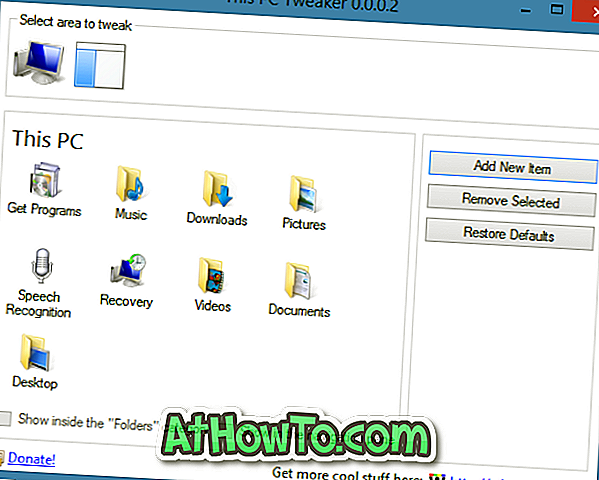
Korak 4: Ovdje odaberite mapu SkyDrive, a zatim kliknite Ukloni odabrano kako biste uklonili mapu SkyDrive iz navigacijskog okna. Kliknite Restart Explorer gumb za ponovno pokretanje Windows Explorera.
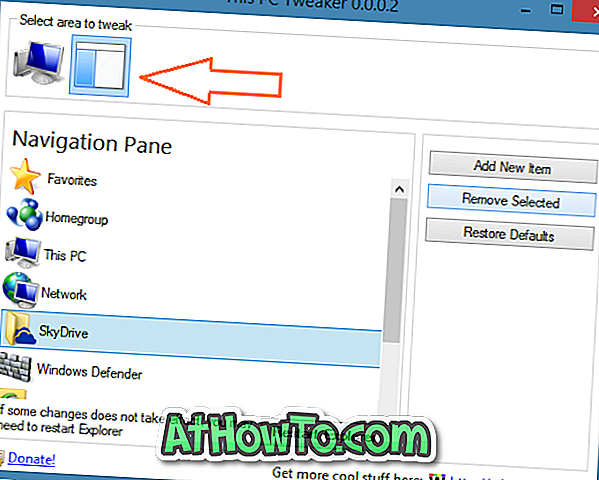
Da biste vratili mapu SkyDrive, ponovno otvorite PC Tweaker, prebacite se na odjeljak za prilagodbu navigacijskog okna, kliknite Dodaj novu stavku, potražite SkyDrive i kliknite Dodaj.

To je to!














